- Как узнать дату установки Windows
- Узнаем дату установки с помощью команды SystemInfo в командной строке
- Wmic.exe
- С помощью проводника Windows
- Дата и время установки системы в редакторе реестра
- Дополнительная информация
- Как узнать дату установки Windows
- Получение данных о системе используя командный терминал
- Использование программы Speccy для получения данных о системе
- Как узнать, когда Windows была установлена на компьютер
Как узнать дату установки Windows

Не знаю, для чего именно может потребоваться информация о дате и времени установки Windows (кроме любопытства), однако вопрос достаточно актуален у пользователей, а потому имеет смысл рассмотреть ответы на него.
Узнаем дату установки с помощью команды SystemInfo в командной строке
Первый из способов, вероятно, один из самых простых. Просто запустите командную строку (в Windows 10 это можно сделать через меню правого клика по кнопке «Пуск», а во всех версиях Windows — нажав клавиши Win+R и введя cmd) и введите команду systeminfo после чего нажмите Enter.
После короткого промежутка времени в командной строке будет отображена вся основная информация о вашей системе, включая дату и время установки Windows на данный компьютер.
Примечание: команда systeminfo показывает и много лишней информации, если вы хотите, чтобы она отобразила только информацию о дате установки, то в русской версии Windows вы можете использовать следующий вид этой команды:
Wmic.exe
Команда WMIC позволяет получить очень самую различную информацию о Windows, в том числе и дату ее установки. Просто введите в командной строке wmic os get installdate и нажмите Enter.
В результате вы увидите длинное число, в котором первые четыре цифры — год, следующие две — месяц, еще две — день, а оставшиеся шесть цифр соответствуют часам, минутам и секундам, когда была установлена система.
С помощью проводника Windows
Способ не самый точный и не всегда применим, но: если вы не меняли и не удаляли пользователя, которого создавали при первоначальной установке Windows на компьютер или ноутбук, то дата создания папки пользователя C:\Users\Имя_Пользователя точно совпадает с датой установки системы, а время отличается всего на несколько минут.
То есть вы можете: в проводнике зайти в папку C:\Пользователи (Users), кликнуть правой кнопкой мыши по папки с именем пользователя, и выбрать пункт «Свойства». В сведениях о папке дата её создания (поле «Создан») и будет являться нужной вам датой установки системы (за редкими исключениями).
Дата и время установки системы в редакторе реестра
Не знаю, пригодится ли этот способ посмотреть дату и время установки Windows кому-то, кроме программиста (он не совсем удобен), но приведу и его.
Если запустить редактор реестра (Win+R, ввести regedit) и перейти к разделу HKEY_LOCAL_MACHINE\ SOFTWARE\ Microsoft\ Windows NT\ CurrentVersion то в нем вы найдете параметр InstallDate, значение которого равно секундам, прошедшим с 1 января 1970 года до даты и времени установки текущей операционной системы.
Дополнительная информация
Одна из самых простых таких программ, на русском языке — Speccy, скриншот которой вы можете видеть ниже, но хватает и других. Вполне возможно, что одна из них уже и без того установлена на вашем компьютере.
На этом всё. Кстати, будет интересно, если вы поделитесь в комментариях, для чего вам потребовалось получить информацию о времени установки системы на компьютер.
А вдруг и это будет интересно:
Почему бы не подписаться?
Рассылка новых, иногда интересных и полезных, материалов сайта remontka.pro. Никакой рекламы и бесплатная компьютерная помощь подписчикам от автора. Другие способы подписки (ВК, Одноклассники, Телеграм, Facebook, Twitter, Youtube, Яндекс.Дзен)
25.06.2016 в 10:41
Добрый день, Дмитрий!
Ради любопытства узнал дату установки системы через Speccy. Так вот — серийный номер, который эта программа показывает, отличается от того серийного номера, который есть у Windows на самом деле.
26.06.2016 в 07:46
Здравствуйте. Просто серийный номер и ключ продукта (который, думаю, вы подразумевали) — это разные вещи.
25.06.2016 в 11:08
Я вот какой пункт обнаружил, Требования Hyper-V: Обнаружена низкоуровневая оболочка. Функции, необходимые для Hyper-V, отображены не будут, Из за этого не могу подключить виртуальную машину и эмуляторы. как можно исправить ?
26.06.2016 в 07:49
Здравствуйте. В первую очередь проверьте, включены ли функции виртуализации в биос.
Затем посмотрите по этой статье: technet.microsoft.com/ru-ru/library/cc742454(v=ws.11).aspx
25.06.2016 в 12:05
Действительно, главной движущей силой выступило любопытство. Мне очень стало интересно проверить — совпадет ли время, высчитанное из цифры в реестре с реальным временем установки. Как ни странно, минуты с секундами совпали точь-в-точь, а вот с часами возникла проблема, пришлось выяснять почему так.
26.06.2016 в 07:40
А… точно. Там же от 0 часов по UTC секунды идут
26.06.2016 в 21:00
Способ с редактором реестра рассмешил, хочешь узнать дату — высчитай.
А вообще прикольный сайт. Спасибо его автору. Легко и интересно читается.
28.06.2016 в 12:05
А мне дата установки Windows 10 понадобилась, чтобы не пропустить период в один месяц, когда я смогу откатиться на Windows 7. В десятке есть такая возможность, но только в течение одного месяца. Так как, в Windows 10, я не смог изменить цвет открывающихся окон с белого на серый, то буду возвращаться на семёрку — там такая возможность есть. Может быть, кому-то это не важно, но я уже так привык — чтобы цвет окна (или листа в текстовом редакторе) был серым. Потому что, от резкого перехода от белого фона окна (не рабочего стола, а окна) до черного шрифта текста, утомляет глаза
02.02.2017 в 16:15
Часто требуется узнать у клиентов время установки ОС на их компьютер по разным причинам. Например, переустанавливали ли систему при последнем обращении за компьютерной помощью, стоит оригинальная ОС с завода или уже пиратская от хорошего знакомого аля специалиста высоких технологий типа W7x64 Ultimate при 1 ГБ ОЗУ на нетбуке. Обычно пользуюсь для этих целей программой AIDA64. Там ещё можно посмотреть работоспособность ОС и количество BSOD.
Спасибо, узнал новые способы.
P. S. Поправьте, пожалуйста, здесь «скриншот которой вы можете видеть выше, но хватает и других…», так как скриншот в статье расположен как раз ниже.
03.02.2017 в 09:45
Спасибо, исправлено.
Сам к Win 7 Ultimate (именно в контексте ее наличия у 90% пользователей) отношусь как к проклятью. Особенно меня трогает, когда вижу ноут за 100 тысяч, который продавался с Windows 10 Pro, которую снесли вместе с разделом восстановления и поставили пиратку «7 Максимальная», потому что знакомый, сказал, что так лучше.
22.07.2017 в 20:34
собственно, сносить «десятку» (я уж молчу про восьмёрку) приходится регулярно.
в том числе с дорогих ноутов в головных офисах разных фирм – не только потому, что у людей нет времени осваивать (или мучаться с откровенной раздутостью) интерфейс новой винды, а протому что часть рабочего софта не работает корректно в этой самой «десятке».
И иногда нужна именно Ultimate (хотя в офисах, разумеется, она ставится лицензионная).
Ничего трогательного в этом не вижу, особенно с учётом, что на новые модели ставить 10-ку порой приходится с бубном, вплоть до собственноручного копания в драйверах
01.03.2018 в 11:26
Это как раз 7-ку с бубном приходится ставить на новые модели.
08.11.2017 в 13:09
Дмитрий, я буду вынужден возвращаться на 7-ку, потому-что для моей модель ноута производитель не выпустил драйверов на 10-ку. Ноут по несколько раз в день выдает синий стоп-экран и самостоятельно уходит на перезагрузку. Период для возврата на 7-ку в течение 30 дней я упустил, есть ли какой-то способ возврата на 7-ку без покупки нового ПО или скачивания пиратки?
09.11.2017 в 08:28
Если при установке (обновлении) до 10-ки вы не трогали раздел восстановления производителя, то есть: https://remontka.pro/laptop-factory-reset/ (способ с клавишами при включении). Иначе можно где-то скачать оригинальный образ Win 7 в той же редакции, что была установлена и установить, используя ключ с наклейки.
25.12.2018 в 23:36
После очередного глобального обновления системы Windows 10, месяц назад, теперь по всем этим способам пишет что дата установки именно с этого времени, а система у меня установлены уже около года!
И Aida64 так же эту дату показывает: Дата установки ОС 24.11.2018. Я бы уж поди не забыл, что месяц назад не устанавливал себе систему, а вот обновления большие как раз были..
26.12.2018 в 11:39
Здравствуйте.
По сути, установка этого самого «большого обновления» = «установка более новой версии Windows взамен старой», у нас и Windows.old со старой версией появляется и т.п.
28.02.2019 в 18:56
а как узнать время установки Изначальной версии виндовс? До обновлений?
01.03.2019 в 08:36
Вероятнее всего, никак. Ну разве что по дате каких-то неизменных файлов. Причина — в том, что каждое «большое» обновление, это по факту полная переустановка системы.
12.01.2019 в 19:02
Вот для тех у кого 10-ка, так можно посмотреть начальную установку системы, а не ее обновление. «Открываете установка программ, ищите C++. Он ставится при первой установке.»
24.05.2019 в 21:17
А тем у кого в 10-ке в установке программ нет никаких С++ стоит заглянуть в файл Windows\PFRO.log, в прочем и тем у кого есть С++ в файл заглянуть может быть проще. В этом файле в первой же строке есть дата, только надо учесть, что первое до / число там месяц.
28.10.2020 в 10:09
Стоит учитывать, что дата которую показывает команда systeminfo не совсем дата установки, это дата активации ОС. Поэтому если вы установили ОС, например, в октябре 2016, а активировали в ноябре 2020 то команда покажет последнюю дату.
Как узнать дату установки Windows
Сегодня мы покажем вам два способа получения информации о дате и времени установки операционной системы на примере Windows 10. Статья актуальна и для других версий Windows, включая 8.1, 8, 7.
Возможность узнать подробную информацию о времени установки операционной системы пригодится пользователям, покупающим б.у. компьютер для проверки слов продавца о возрасте и состоянии системы, также многие люди предпочитают периодически переустанавливать начисто Windows для профилактики. Мы приведем способы проверки возраста системы используя встроенные возможности Windows и сторонним софтом.
Получение данных о системе используя командный терминал
Командный терминал Microsoft считается главным инструментарием пользователей, позволяющий управлять компьютером и получать подробную информации о состоянии операционной системы. Знание одной команды поможет нам узнать необходимую информацию.
- Открываем меню «Выполнить» одновременно нажав клавиши «Win+R»
- Вводим команду «cmd» в строке «Открыть» и нажимаем «ОК»
- В окне вводим или копируем параметр «systeminfo», подтверждаем действие клавишей «enter»
- После небольшой загрузки вы увидите точные данные о состоянии системы. Параметр Дата установки покажет точную дату и время первого запуска Windows.
Системный терминал даже в современных Windows сможет легко заменить графический интерфейс, однако большинство пользователей отпугивает возможность использования старого и непонятного терминала. Далее мы рассмотрим простой способ получения необходимой информации используя стороннее приложение.
Использование программы Speccy для получения данных о системе
Существует множество программ для получения точных характеристик компьютера и состояния Windows, вы можете выбрать любое из них введя соответствующий поисковый запрос. Среди подобных приложений мы советуем воспользоваться простой утилитой – Speccy, предоставляющей подробную информацию.
Рассмотренный способ займет всего несколько минут, приложение занимает не более 15 мб. на жестком диске.
Как узнать, когда Windows была установлена на компьютер
Как узнать дату установки Windows
Если вы захотите узнать дату и время, когда Windows была установлена на ваш компьютер, то нужно сделать следующее:
Заходим в “Пуск” – “Выполнить”. В открывшемся окошке набираем команду cmd – жмем “ОК”: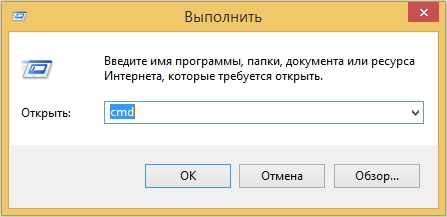

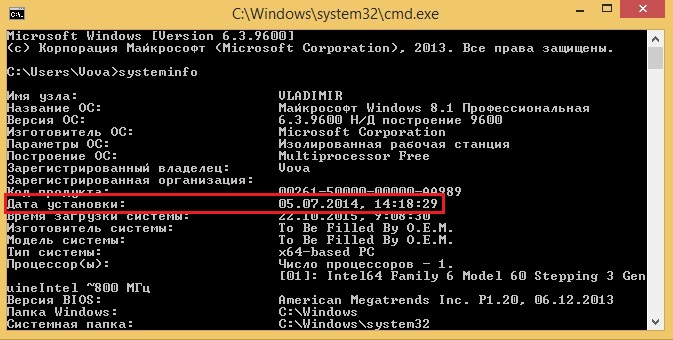
Как в Windows изменить загружаемый по умолчанию язык ввода
Как быстро и просто удалить папку $WINDOWS.
BT с системного диска
 Как в Windows XP установить старый принтер, если для него нет драйвера
Как в Windows XP установить старый принтер, если для него нет драйвера Как в Windows 10 открыть фото через стандартный просмотрщик
Как в Windows 10 открыть фото через стандартный просмотрщик Как в Windows 8.1 отобразить “Этот компьютер” на рабочем столе
Как в Windows 8.1 отобразить “Этот компьютер” на рабочем столе Как отключить обновления в Windows 10
Как отключить обновления в Windows 10 Реестр Windows. Способы редактирования реестра
Реестр Windows. Способы редактирования реестра Как установить и где взять официальную версию Windows 10
Как установить и где взять официальную версию Windows 10Спасибо за полезную информацию. Вот на днях нужна была эта команда и тут на глаза попалась ваша статья.
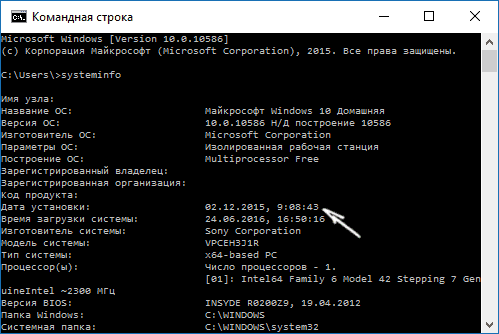
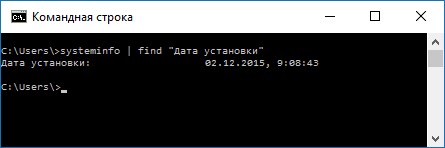


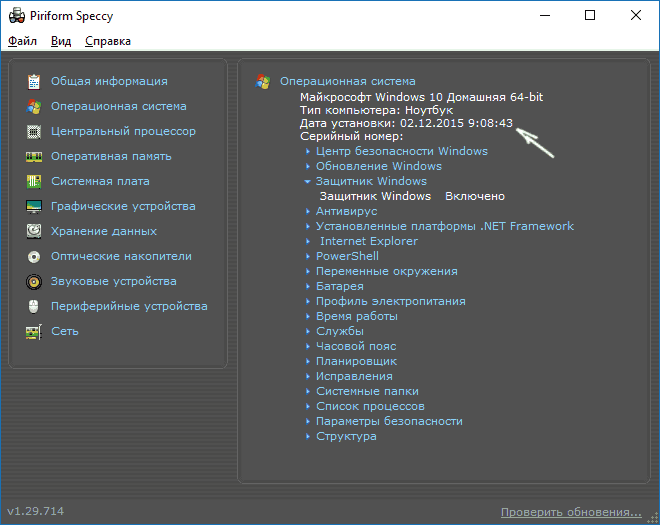





 Как в Windows изменить загружаемый по умолчанию язык ввода
Как в Windows изменить загружаемый по умолчанию язык ввода Как быстро и просто удалить папку $WINDOWS.
Как быстро и просто удалить папку $WINDOWS.


